2023-07-07 262
win10网络连接配置异常怎么修复:
1、按下win+R,打开运行然后输入CMD打开,在打开的管理员窗口中输入netsh winsock reset按下回车重置网络。

2、重置完成后重启win10电脑,如果没有解决右键左下角的网络图标,选择打开网络和internet设置。
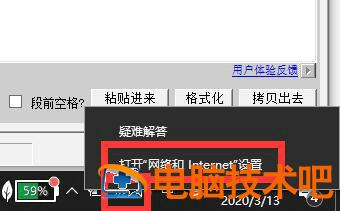
3、然后在打开的界面中,选择更改适配器选项。

4、进入选项界面后,鼠标右键WLAN,然后选择属性。

5、然后鼠标选中internet版c本协议 4。然后点击下方的安装。
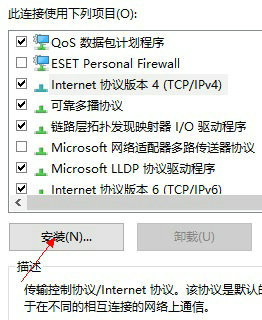
6、然后在出现的窗口中,选择协议。然后点击下方的添加。运行完毕后重启电脑就可以了。

原文链接:https://000nw.com/2842.html
=========================================
https://000nw.com/ 为 “电脑技术吧” 唯一官方服务平台,请勿相信其他任何渠道。
系统教程 2023-07-23
电脑技术 2023-07-23
应用技巧 2023-07-23
系统教程 2023-07-23
软件办公 2023-07-11
系统教程 2023-07-23
软件办公 2023-07-11
软件办公 2023-07-12
软件办公 2023-07-12
软件办公 2023-07-12
扫码二维码
获取最新动态
